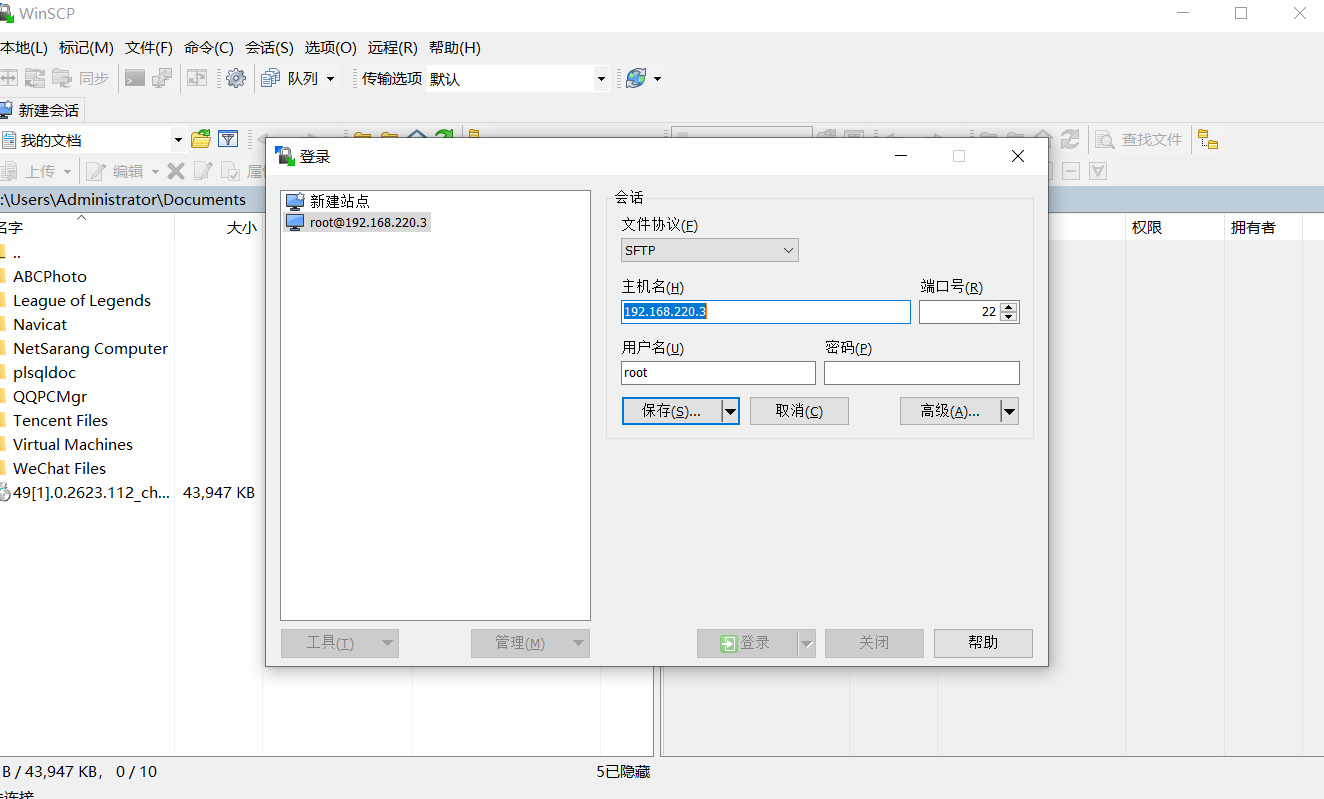1、虚拟机设置
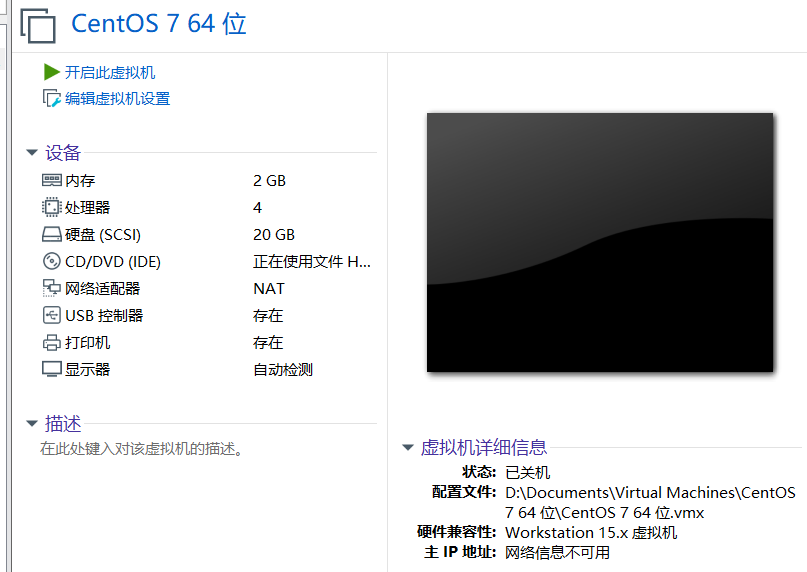
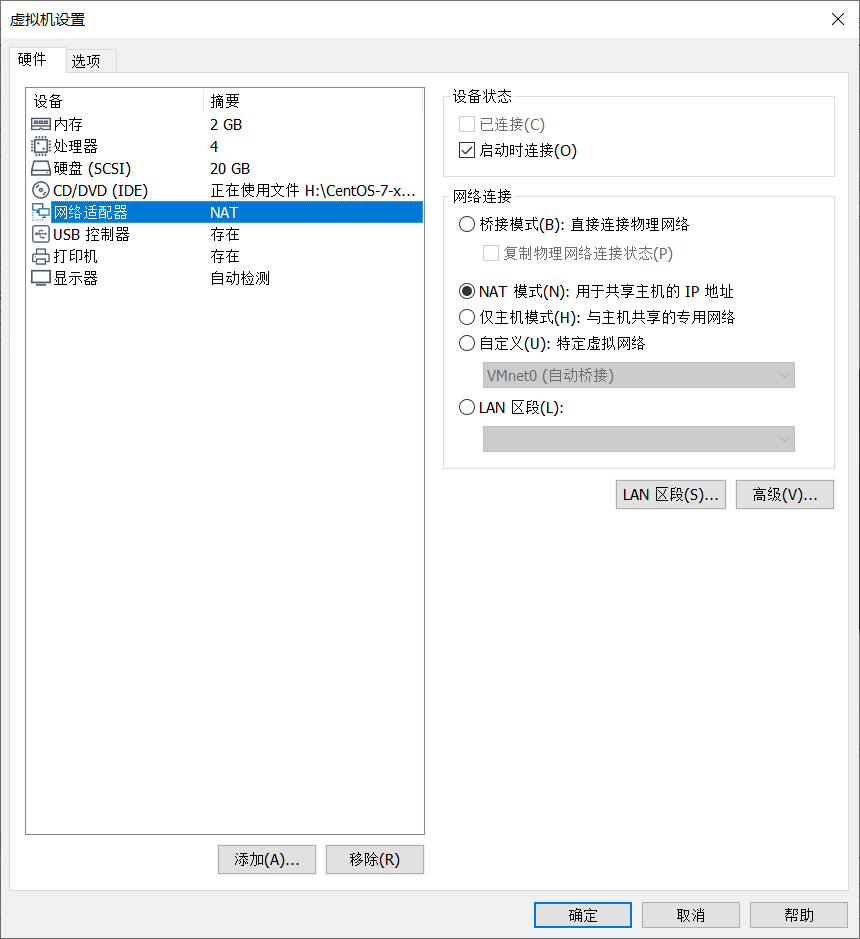
2、虚拟机的“编辑”-“虚拟网络编辑器”

3、windows 中运行“cmd”,输入“ipconfig”查看ip,避免冲突
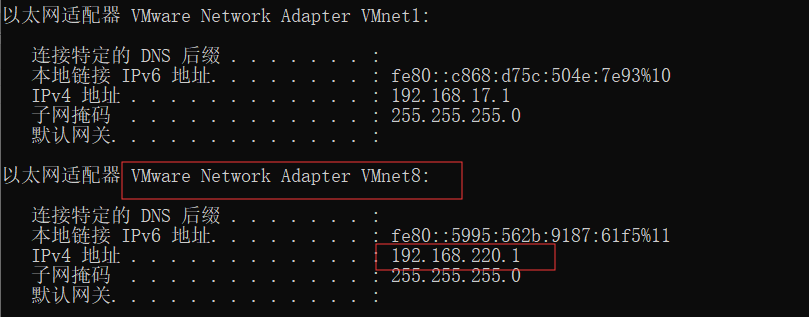
4、在虚拟机网络编辑器界面中,选择“VMnet8”
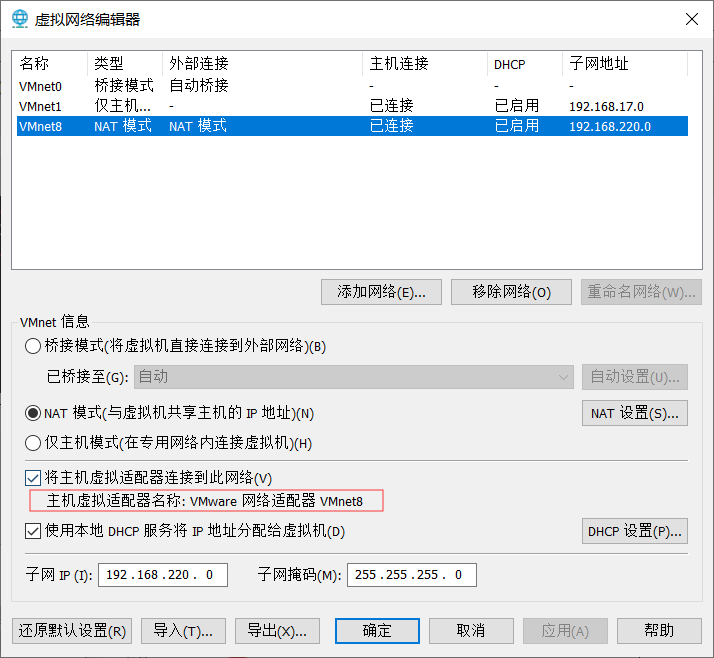
5、记住网关ip
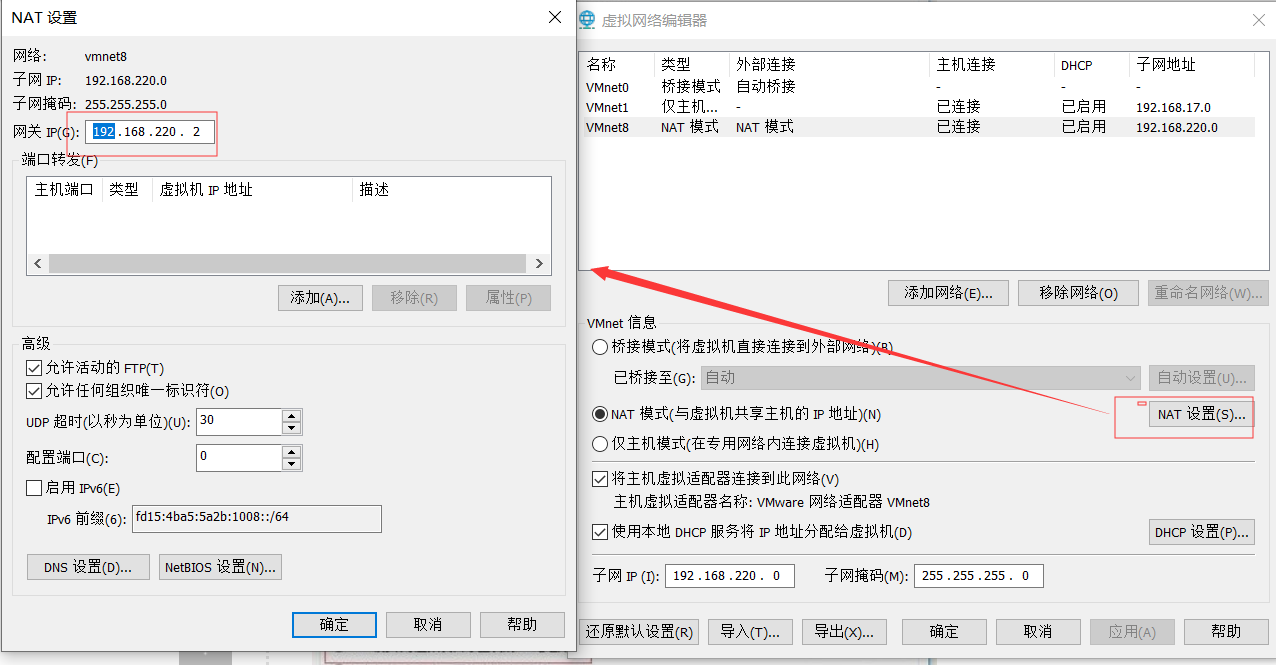
6、打开虚拟机,查看ip
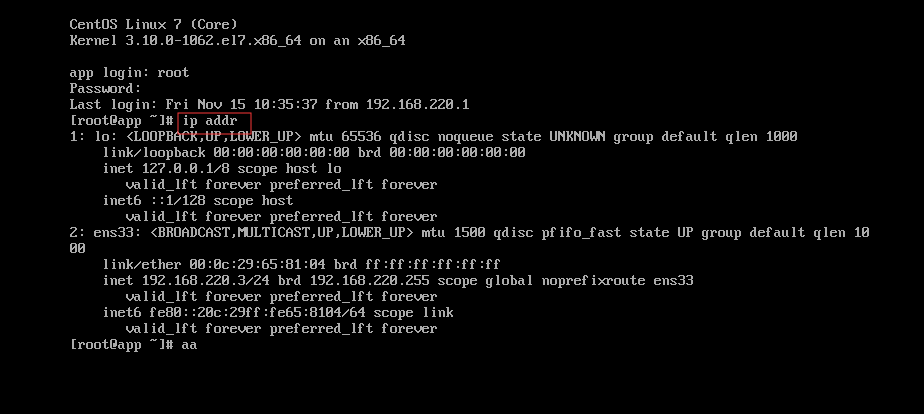
7、修改IP地址

8、ONBOOT=no把它修成ONBOOT=yes,BOOTPROTO=dhcp”修改成“BOOTPROTO=static”static(静态地址),
添加IPADDR,NETMASK,GATEWAY,DNS1信息
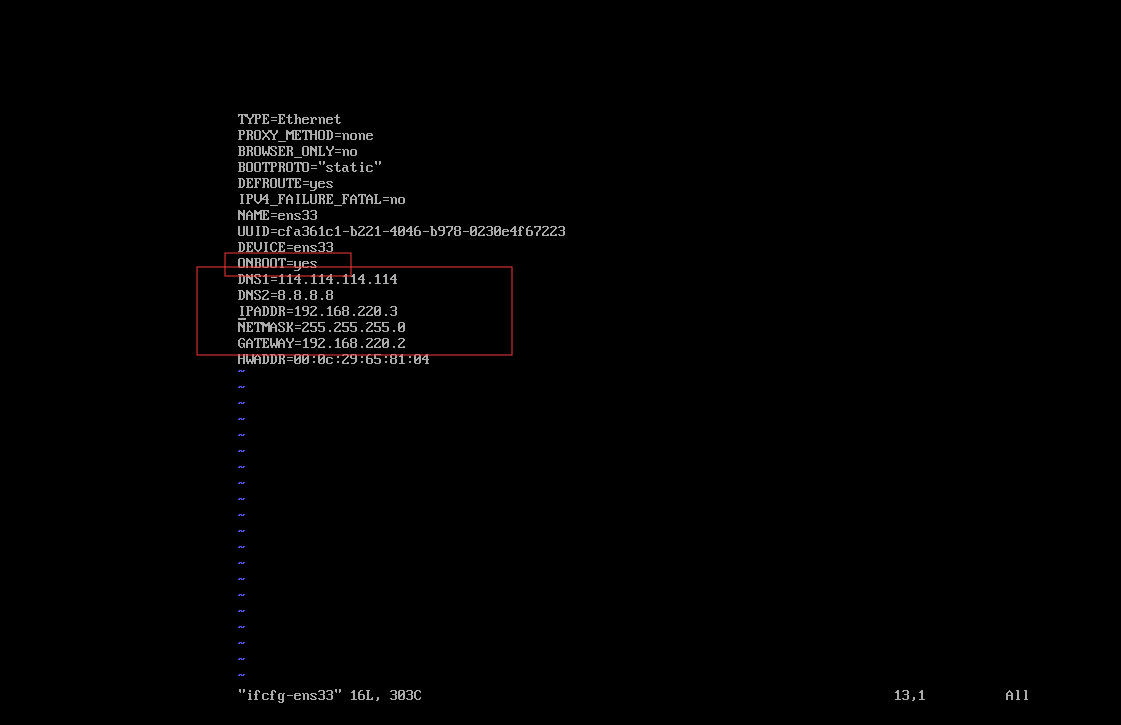
10、重启网络
systemctl restart network
11、打开win10网络和共享中心
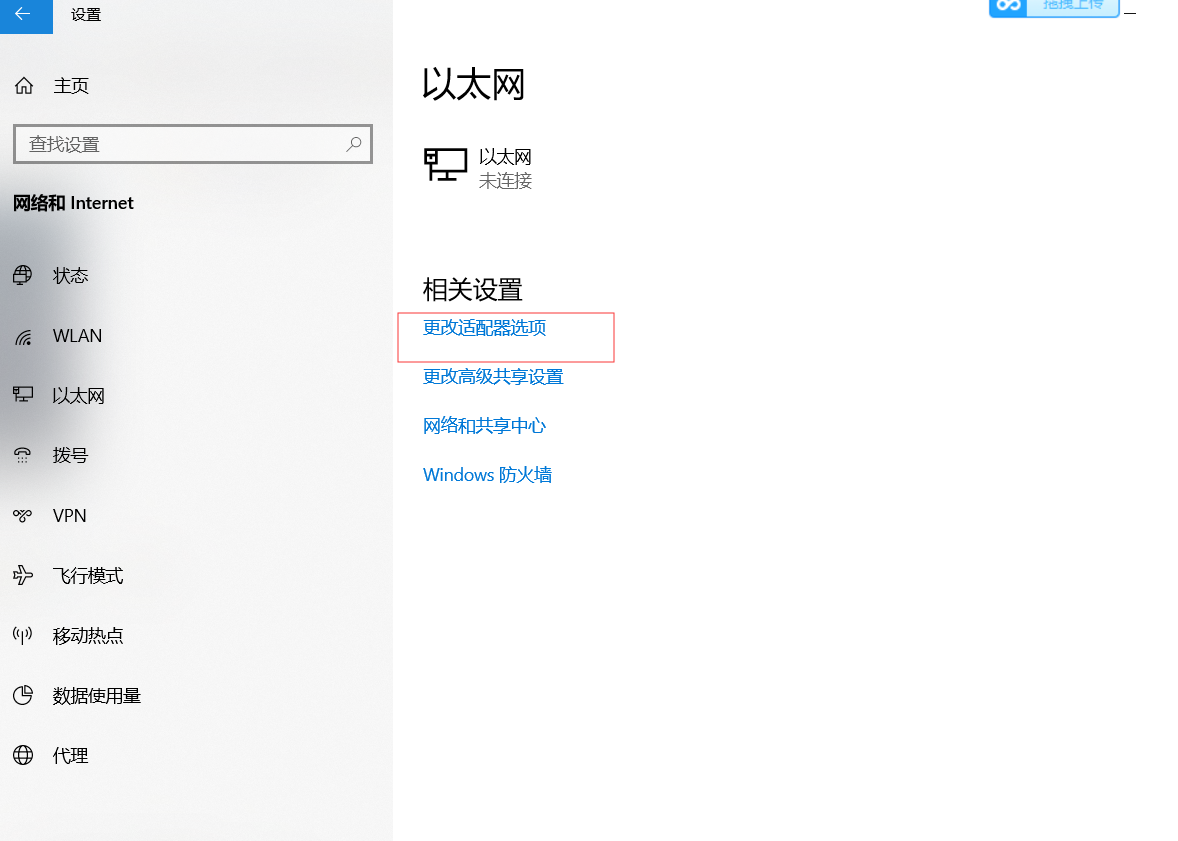
12、找到“VMware Network Adapter VMnet8”

13、右键属性
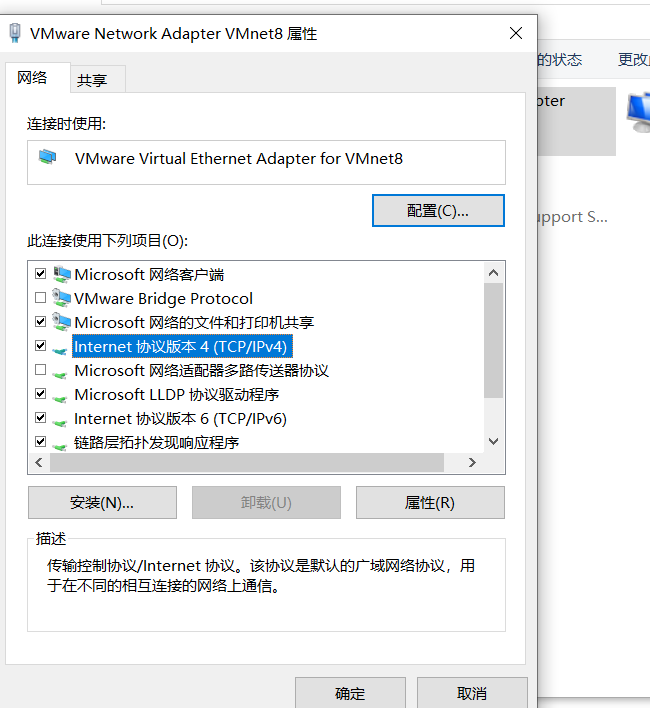
14、ip地址设置,ip不能与虚拟机中的ip相同,防止冲突不能访问,但需要在同一网段
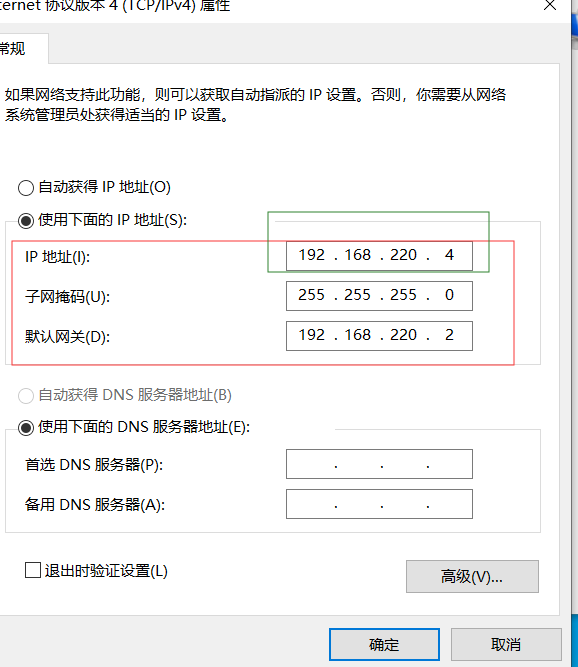
15、使用xshell连接

16、成功

17、使用WinScp进行文件传输